Page 1
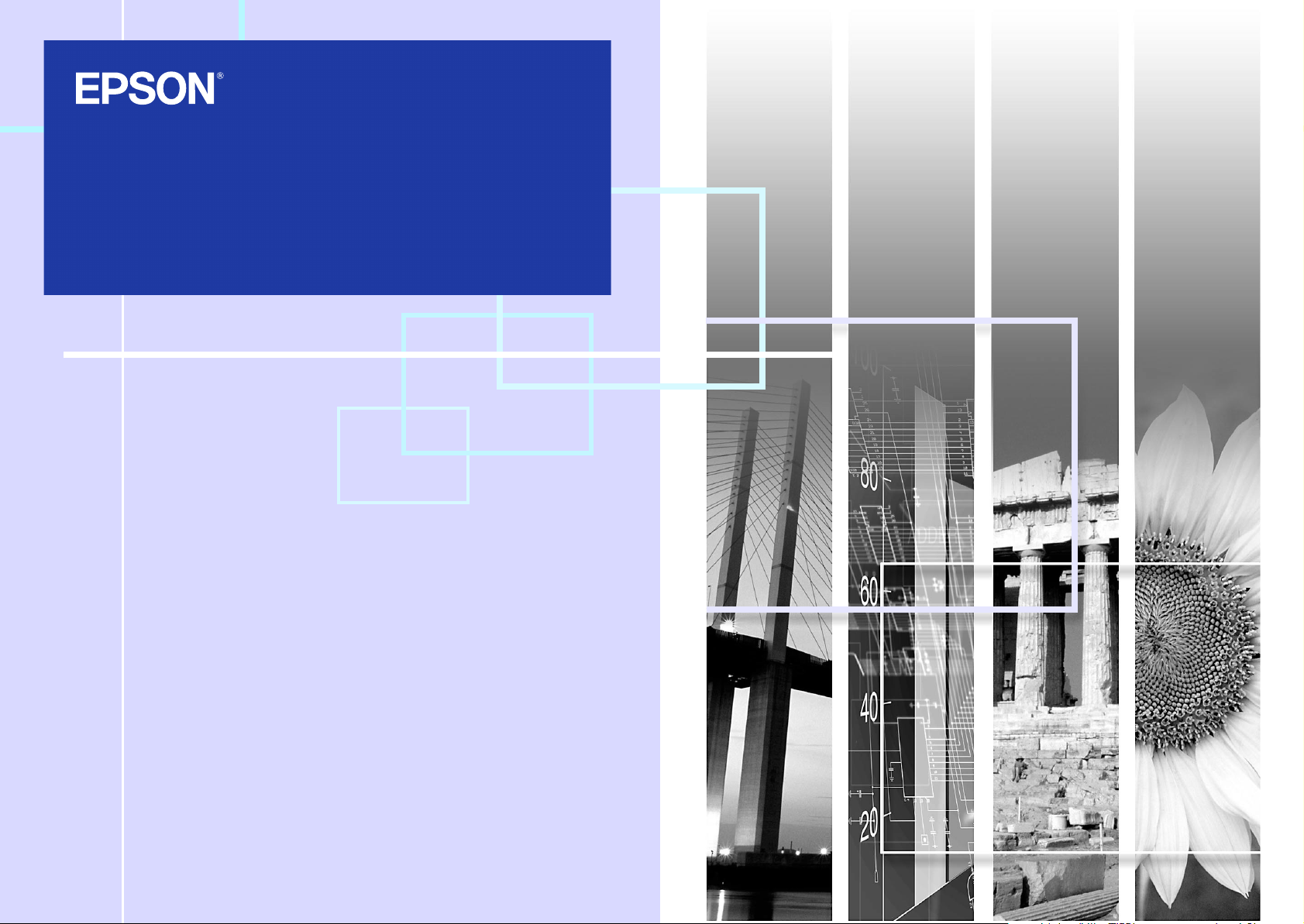
Guide d'utilisation
EMP Monitor
Page 2
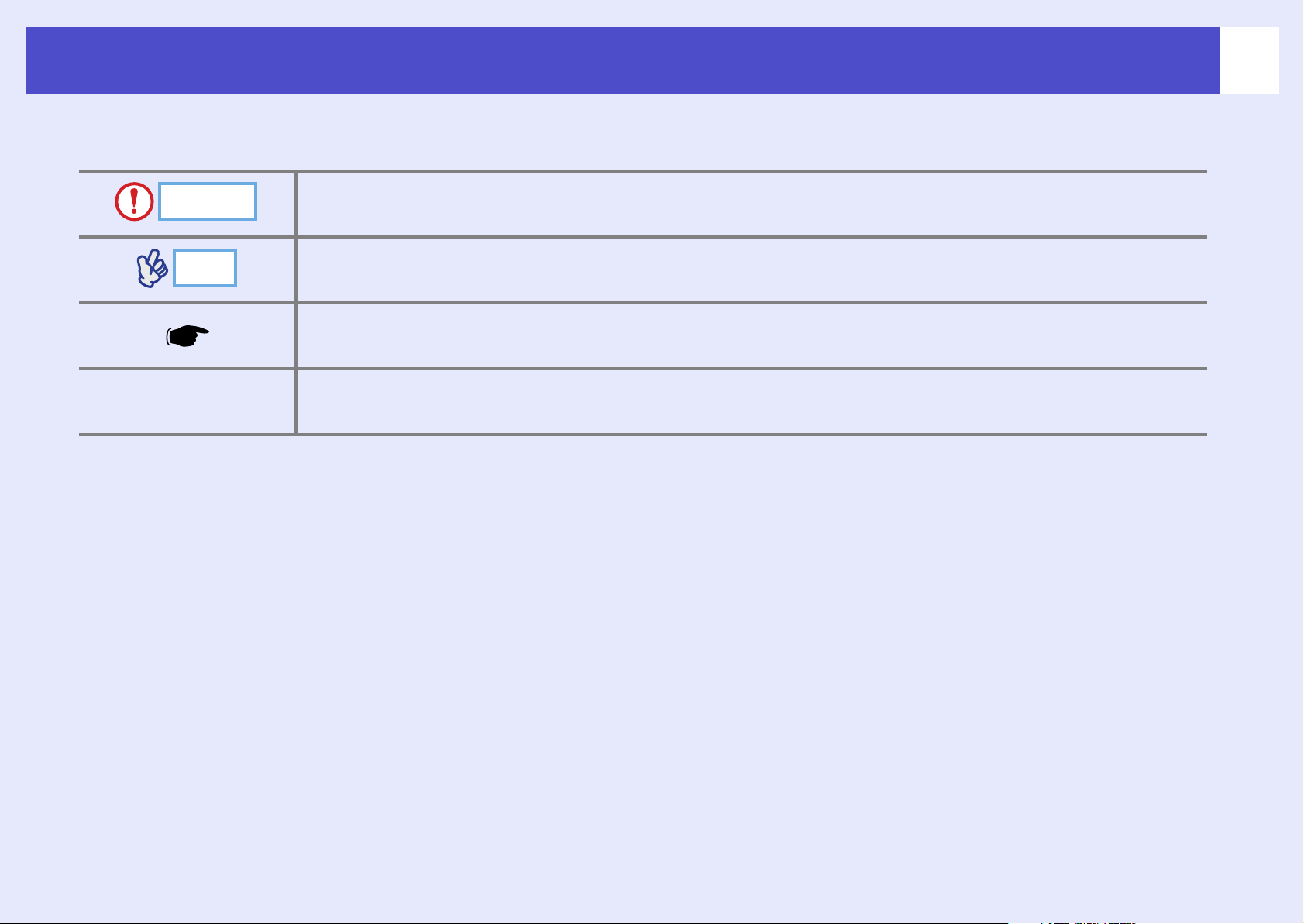
Signification des symboles utilisés
1
Attention
N.B.
[ (Nom) ]
Signale un risque de blessure corporelle ou de dommage au projecteur.
Informations supplémentaires qu'il peut être utile de connaître sur le sujet.
Renvoie à une page traitant d'un sujet apparenté ou contenant des explications détaillées.
Indique le nom d'un port du projecteur ou celui d'un menu ou d'une option de menu sur l'ordinateur.
Exemple : [InputA] [Démarrer]
Page 3
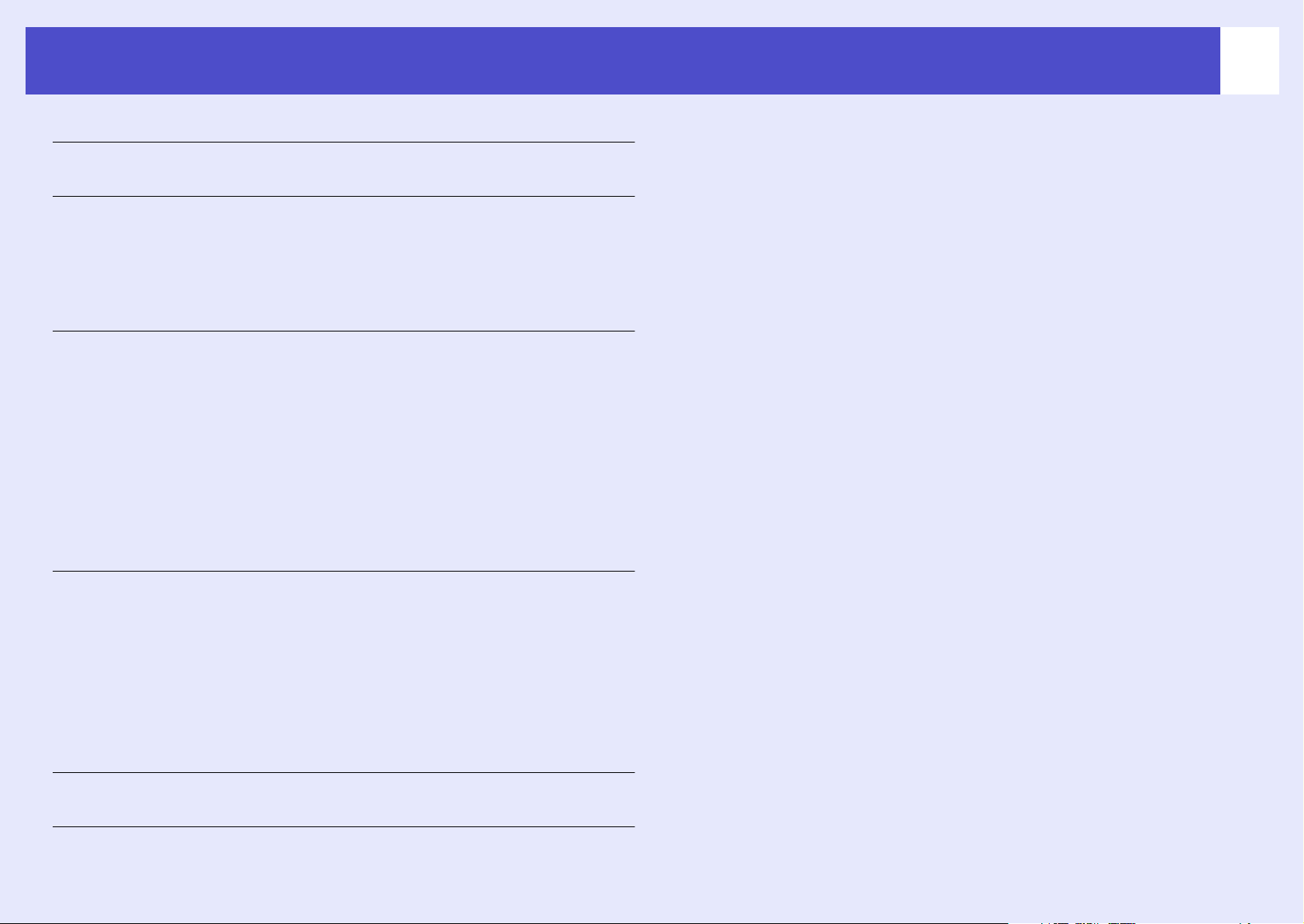
Table des matières
Signification des symboles utilisés1
Environnement d'exploitation 3
Ordinateurs compatibles ......................................................... 3
Avant de commencer .............................................................. 3
Déclaration des projecteurs à surveiller 4
Déclaration par détection automatique.................................... 5
Déclaration manuelle par saisie de l'adresse IP...................... 6
Modification de la liste des projecteurs déclarés
manuellement.......................................................................... 7
Suppression d'un projecteur de la liste ................................... 7
2
Fenêtre principale d'EMP Monitor 8
Fonctions des boutons ............................................................ 8
Description de la liste des projecteurs..................................... 9
Affichage des informations détaillées ....................................10
Impossible de surveiller/commander un projecteur via
EMP Monitor 12
Annexes 13
Page 4
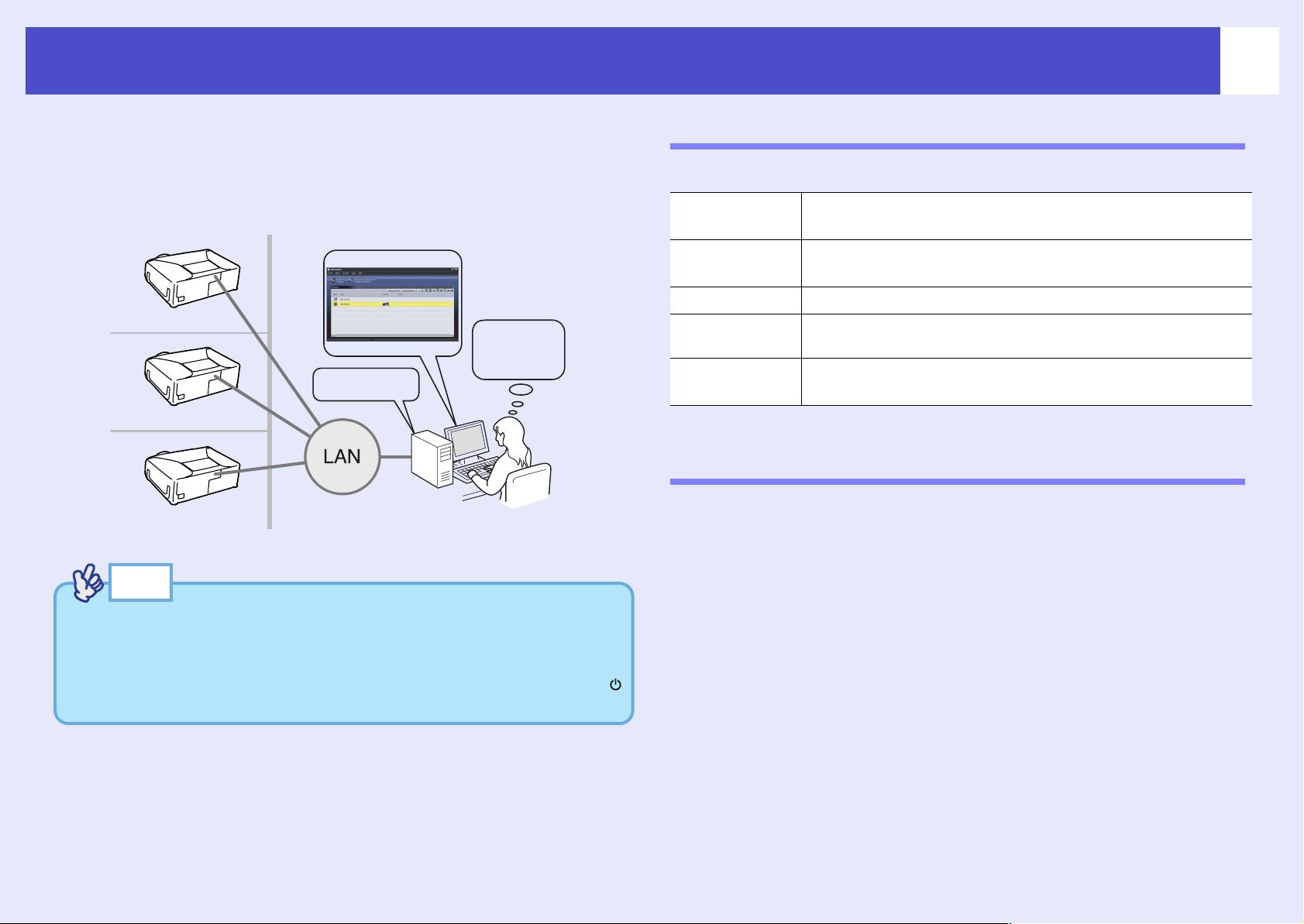
Environnement d'exploitation
Projecteur A
Projecteur B
Projecteur C
Mise sous
tension du
projecteur B
EMP Monitor
3
Ce logiciel permet d'afficher sur un écran d'ordinateur les états de plusieurs
projecteurs reliés à un réseau et d'exécuter simultanément sur tous vos
projecteurs des commandes groupées de mise sous tension, de sélection de
source d'image, etc. Un maximum de 64 projecteurs peuvent ainsi être
surveillés et commandés simultanément à distance.
Exemple de configuration système
N.B.
Si l'une des options de menu de configuration "Surveillance réseau"
ou "Mode attente" du projecteur a été activée ("ON") ou "Réseau
activé", il sera toujours possible de surveiller le projecteur à distance,
même lorsque ce dernier est en attente (éteint) (pourvu que le voyant
(Power) soit allumé en orange).
Ordinateurs compatibles
* Les ordinateurs Macintosh ne peuvent pas être utilisés pour cette application.
OS* 98SE/Me/NT4.0/2000 Professional/XP Home Edition/XP
Professional
CPU Pentium MMX 166 MHz ou plus récent (Pentium II 233
MHz ou plus récent conseillé)
Mémoire Au moins 64 Mo (128 Mo ou plus conseillés)
Espace libre sur
le disque dur
Écran Résolution XGA (1024×768) ou plus élevée, affichage des
Au moins 6 Mo
couleurs sur 16 bits ou plus
Avant de commencer
Vérifiez les points suivants avant de lancer EMP Monitor.
• L'application EMP Monitor doit avoir été installée sur l'ordinateur qui
doit servir à surveiller et commander à distance les projecteurs.
• L'ordinateur et les projecteurs doivent tous être connectés au réseau.
• Si vous utilisez Windows 2000, NT4.0 ou XP, l'ordinateur doit être
démarré en mode Administrateur.
(Lorsque vous utilisez EMP-81/61)
• Pour utiliser EMP Monitor, vous devez utiliser un adaptateur et un câble
pour la conversion. sGuide de l'utilisateur "Mode d'attente"
• Vous devez effectuer un réglage pour l'adapateur avant de le connecter au
projecteur. sDocumentation de l'adapatateur
Pour plus de détails concernant le réglage de l'adapateur, reportez-vous
aux "Annexes". sp.13
Page 5
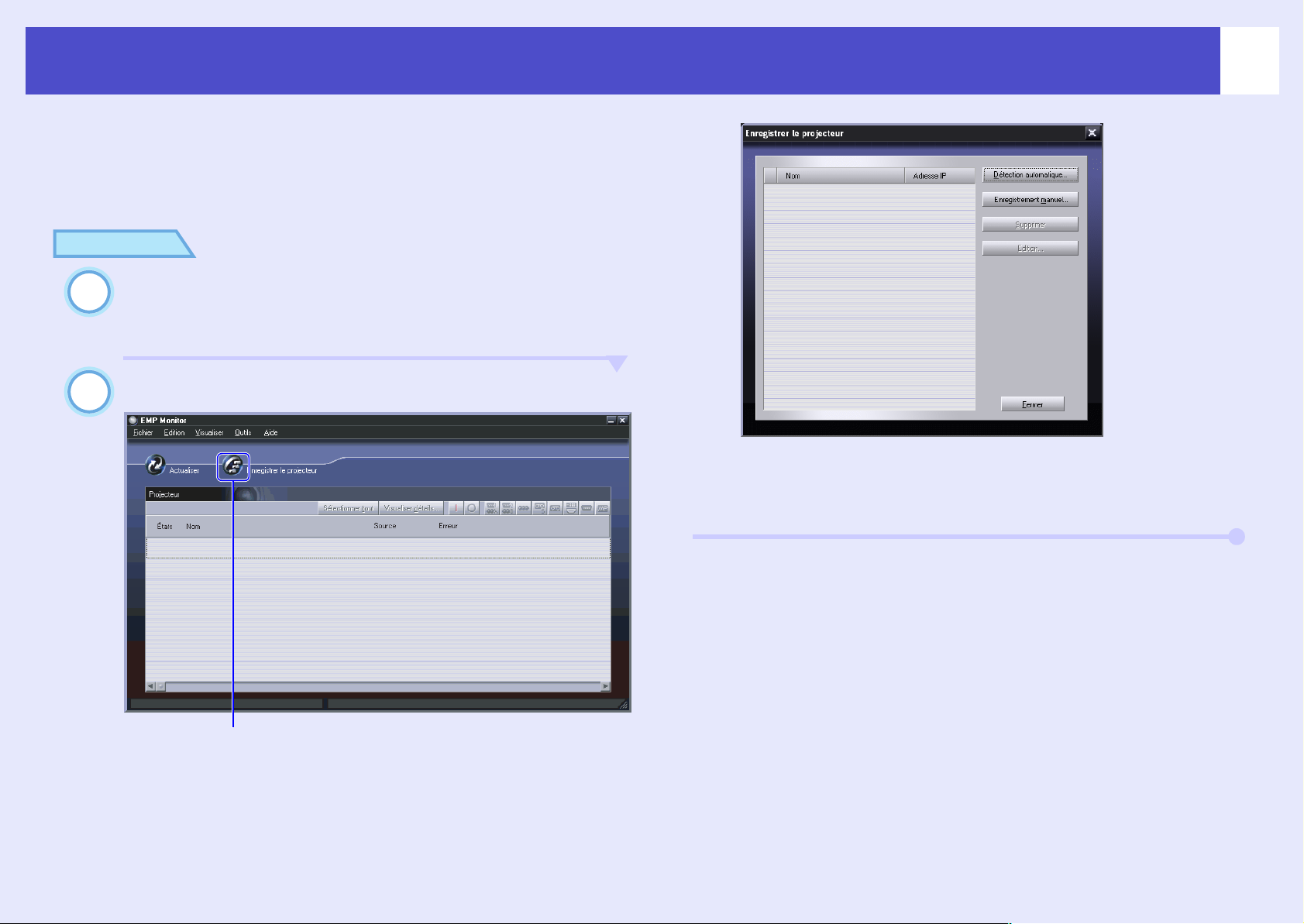
Déclaration des projecteurs à surveiller
1
2
Cliquez ici sur ajouter un projecteur à surveiller.
Cette opération s'effectue la première fois que l'on démarre EMP Monitor
après son installation, et à chaque fois que l'on souhaite ajouter un projecteur.
Une fois qu'un projecteur a été déclaré, son état apparaîtra dorénavant
automatiquement à chaque démarrage de l'application EMP Monitor.
Procédure
Pour lancer EMP Monitor, cliquez sur [Démarrer] -
[Programmes] (ou [Tous les programmes]) - [EPSON
Projector] - [EMP Monitor], dans cet ordre.
Cliquez sur [Enregistrer le projecteur].
Utilisez l'une des procédures intitulées "Déclaration par
détection automatique"(
saisie de l'adresse IP"(
s
p.5) ou "Déclaration manuelle par
s
p.6) pour déclarer vos projecteurs.
4
La boîte de dialogue [Enregistrer le projecteur] apparaît.
Page 6

Déclaration des projecteurs à surveiller
1
2
3
5
Déclaration par détection automatique
Procédure
Cliquez sur [Détection automatique] dans la boîte de
dialogue [Enregistrer le projecteur].
Sélectionnez les projecteur(s) à déclarer (inscrire),
puis cliquez sur [Ajouter].
Vous pouvez sélectionner plusieurs projecteurs en même temps.
Si le projecteur que vous cherchez n'apparaît pas dans la liste,
utilisez "Déclaration manuelle par saisie de l'adresse IP".
s
p.6
N.B.
• Les projecteurs qui ont été déclarés précédemment par détection
automatique seront à nouveau détectés d'après leur nom, et leur
adresse IP apparaîtra à chaque fois que vous démarrerez EMP
Monitor.
• Si un écran de saisie de mot de passe apparaît, entrez le mot de passe
de l'administrateur des projecteurs, puis cliquez sur [OK].
Si vous avez sélectionné plusieurs projecteurs, les écrans de saisie de
mot de passe de chaque projecteur apparaîtront l'un après l'autre en
succession.
Cliquez sur [Fermer] pour retourner à la fenêtre
principale d'EMP Monitor.
Reportez-vous à la section "Fenêtre principale d'EMP Monitor"
pour plus de détails sur l'utilisation de la fenêtre principale.
s
p.8
Page 7

Déclaration des projecteurs à surveiller
1
2
Entrez le nom du projecteur.
Entrez l'adresse IP.
Cliquez pour cocher la case.
Entrez le numéro du port.
3
6
Déclaration manuelle par saisie de l'adresse IP
Procédure
Cliquez sur [Enregistrement manuel] dans la boîte de
dialogue [Enregistrer le projecteur].
Entrez l'adresse IP du projecteur que vous voulez
déclarer dans la boîte [Adresse IP], puis cliquez sur
[Confirmer].
S'il existe sur le réseau un projecteur portant cette adresse IP, le
nom de ce projecteur apparaît et il ne vous reste plus qu'à
vérifier qu'il s'agit bien du projecteur souhaité. En cas d'erreur,
ré-entrez l'adresse IP du projecteur désiré.
Lorsque vous utilisez EMP-81/61
La fenêtre "Enregistrement manuel du projecteur" apparaît
alors.
Remplissez le formulaire et cliquez sur [Confirmer].
Nom de projecteur Entrez le nom du projecteur en utilisant
16 caractères alphanumériques au
maximum, compris entre 0 et 9 et entre
A(a) et Z(z), et - . Il est impossible
d'utiliser un nom composé uniquement
de chiffres.
Adresse IP Entrez l'adresse IP du projecteur.
Utilisez l'adaptateur
Série ⇔ TCP/IP.
Numéro de port Entrez le numéro du port.
Cochez la case.
Cliquez sur [Ajouter].
Page 8

Déclaration des projecteurs à surveiller
123
7
N.B.
Si un écran de saisie de mot de passe apparaît, entrez le mot de
passe de l'administrateur des projecteurs, puis cliquez sur [OK].
Modification de la liste des projecteurs déclarés manuellement
Utilisez la procédure suivante pour changer les noms ou adresses IP de
projecteurs déclarés manuellement.
Procédure
Sélectionnez le projecteur à modifier dans la boîte de
dialogue [Enregistrer le projecteur], puis cliquez sur
[Edition].
Si c'est le nom du projecteur qui a changé, cliquez
simplement sur [Confirmer].
Si c'est l'adresse IP du projecteur qui a changé,
entrez sa nouvelle adresse, puis cliquez sur
[Confirmer].
Vérifiez que le nom du projecteur est correct.
Cliquez sur [Actualiser].
Suppression d'un projecteur de la liste
Sélectionnez le projecteur à supprimer dans la boîte de
dialogue [Enregistrer le projecteur], puis cliquez sur
[Supprimer].
Vous pouvez sélectionner plusieurs projecteurs en même temps.
Page 9

Fenêtre principale d'EMP Monitor
Boutons
Liste des
projecteurs
8
La fenêtre principale fournit des informations d'état sur chaque projecteur.
Pour exécuter des opérations sur des projecteurs, sélectionnez les projecteurs
dans la liste, puis cliquez sur les boutons décrits ci-dessous.
Pour fermer la fenêtre, cliquez sur dans le coin supérieur droit.
Fonctions des boutons
L'alimentation peut être mise sous tension ou hors tension et la source
d'entrée peut être changée pour les projecteurs qui sont sélectionnés depuis
la liste de projecteurs. On peut exécuter les mêmes opérations à l'aide des
commandes du menu [Outils].
Affichage
détaillé
Power ON
Power OFF
PC1,
InputA
PC2,
InputB
BNC
S-Video
Affiche des informations détaillées sur les projecteurs
sélectionnés.
Met le projecteur sous tension.
Met le projecteur hors tension.
Sélectionne la source d'entrée connectée sur le port
[Computer], sur le port [Computer1] ou sur le port
[InputA].
Sélectionne la source d'entrée connectée au port
[Computer2] ou au port [InputB].
Sélectionne la source d'entrée connectée au port
[BNC].
Sélectionne la source d'entrée connectée au port
[S-Video].
Video
D4
DVI,
HDMI
EasyMP
Sélectionne la source d'entrée connectée au port
[Video].
Sélectionne la source d'entrée connectée au port [D4].
Sélectionne la source d'entrée connectée au port [DVI]
ou au port [HDMI].
Sélectionne le signal du système EasyMP ou
EasyMP.net.
Page 10

Fenêtre principale d'EMP Monitor
9
N.B.
Certains projecteurs connectés peuvent ne pas offrir tous les ports
ou fonctions mentionnés ci-dessus. Si vous cliquez sur un bouton
correspondant à un port ou à une fonction non disponible, rien ne
se produit.
Description de la liste des projecteurs
La liste des projecteurs utilise les icônes suivantes pour indiquer les états
des projecteurs.
État: Indique l'état du projecteur.
Sous tension, aucune anomalie
Hors tension, aucune anomalie
Sous tension, mais une anomalie a été détectée
Hors tension, mais une anomalie a été détectée
Erreur au niveau du réseau (non connecté au réseau,
cordon secteur débranché, etc.)
Nom: Indique le nom du projecteur.
Source: Indique la source d'image sélectionnée.
Computer, Computer1 ou InputA
Computer2 ou InputB
S-Video
Vidéo
D4 (Numérique)
DVI ou HDMI (Numérique)
Page 11

Fenêtre principale d'EMP Monitor
1
2
Cliquez ici
pour afficher
les
informations
détaillées.
10
Information d'erreur: En cas de problème au niveau du projecteur, les
icônes suivantes indiquent la nature du
problème.
Remplacez la lampe par
une lampe neuve.
s"Remplacement de la
Avertissement de lampe en
fin de vie
Problème de lampe
Température interne
excessive (surchauffe)
Avertissement de
température
Problème interne
Problème de ventilateur
Capteur de température
défectueux
lampe" dans la section
"Remplacement des pièces
de consommation courante"
du Guide de l'utilisateur
fourni avec le projecteur.
"Signification des voyants"
sReportez-vous à la
section "Dépannage" du
Guide de l'utilisateur fourni
avec le projecteur et
exécutez le remède
recommandé.
Affichage des informations détaillées
Vous pouvez afficher des informations détaillées sur l'état de chaque
projecteur relié au réseau.
Procédure
Dans la fenêtre principale, sélectionnez le projecteur
à examiner.
Cliquez sur [Visualiser détails].
Les informations générées par le projecteur à chaque fois qu'une anomalie
est détectée sont consignées aussi longtemps que l'application EMP
Monitor reste ouverte. Les fenêtres d'EMP Monitor ne sont cependant pas
automatiquement mises à jour, même lorsque le projecteur revient à un état
de fonctionnement normal. Cliquez sur [Actualiser] dans la fenêtre
principale pour mettre à jour l'état du projecteur.
Les informations d'état détaillées apparaissent dans la boîte de
dialogue [Détails].
Page 12

Fenêtre principale d'EMP Monitor
Les détails qui s'affichent varient en fonction du type de
projecteur raccordé.
11
Page 13

Impossible de surveiller/commander un projecteur via EMP Monitor
Cause Remède
12
Le projecteur est-il
correctement raccordé au
réseau?
Le projecteur a-t-il été
configuré correctement pour
communiquer avec le
réseau?
Le logiciel EMP Monitor at-il été installé correctement
sur l'ordinateur ?
Les projecteurs devant être
surveillés et commandés à
distance ont-ils tous été
déclarés dans la liste des
projecteurs?
L'option de menu de
configuration "Surveillance
réseau" ou "Mode attente"
a-t-elle été réglée sur "ON"
ou sur "Réseau activé" ?
Connectez correctement le câble de
s
réseau.
réseau" dans le
"Connexions du câble de
Guide de l'utilisateur
fourni avec le projecteur
Vérifiez le réglage de la commande de
menu de configuration "Réseau" du
projecteur.
sGuide de l'utilisateur fourni
avec le
projecteur
Désinstallez puis réinstallez l'application
EMP Monitor.
Déclarez le projecteur dans la liste des
projecteurs. sp.4
Pour pouvoir utiliser le logiciel EMP
Monitor pour surveiller et commander
le projecteur lorsque ce dernier est en
attente (éteint), l'option de menu de
configuration "Surveillance réseau" ou
"Mode attente" doit être réglée sur
"ON" ou sur "Réseau activé".
sGuide de l'utilisateur fourni
avec le
projecteur
Page 14

Annexes
Lorsque vous utilisez EMP-81/61, vous devez effectuer un réglage pour l'adaptateur.
Effectuez le réglage comme indiqué dans le tableau suivant.
13
Menu Élément principal Élément auxiliaire
Port Properties Serial Port Settings Serial Protocol RS232
Speed 9600
Character Size 8
Parity None
Stopbit 1
Flow Control None
Connect Mode Settings UDP Datagram Mode Disable
UDP Datagram Type (Vierge)
Response Nothing (quiet)
Additional Settings Port Password Disable
Telnet Mode Disable
Inactivity Timeout Enable
Port Password (Vierge)
Security Security Settings Encryption – Disable
Twofish Key – (Vierge)
UDS100 UDS200
Réglage
(Non sélectionnable)
Page 15

14
Tous droits réservés. Toute reproduction, intégration dans un système
d'archivage ou diffusion par un procédé électronique, mécanique, par
photocopie, enregistrement ou tout autre procédé est interdite sans
l'autorisation écrite préalable de SEIKO EPSON CORPORATION.
Aucune responsabilité du fait du brevet n'est acceptée suite à l'utilisation
des présentes informations. De même, aucune responsabilité n'est
acceptée pour les dommages résultant de l'utilisation des informations
contenues dans le présent document.
SEIKO EPSON CORPORATION et ses filiales déclinent toute
responsabilité envers l'acheteur de ce produit ou de tiers pour les
dommages, pertes, coûts ou frais encourus par l'acheteur ou des tiers
suite à un accident, une mauvaise utilisation ou une utilisation incorrecte
de ce produit ou des modifications, réparations ou altérations non
autorisées de ce produit ou, (sauf aux Etats-Unis) au non respect des
instructions d'utilisation données par SEIKO EPSON CORPORATION.
SEIKO EPSON CORPORATION ne peut être tenue responsable de tout
dommage ou problème résultant de l'utilisation d'accessoires ou de
pièces détachées qui ne sont pas d'origine EPSON ou approuvées
EPSON par SEIKO EPSON CORPORATION.
Remarque générale:
EPSON est une marque déposée de SEIKO EPSON CORPORATION.
Windows et Windows NT sont des marques déposées de Microsoft
Corporation aux Etats-Unis d'Amérique et dans d'autres pays.
Macintosh est une marque déposée de Apple Computer, Inc.
EasyMP et EasyMP.net sont des marques déposées de SEIKO EPSON
CORPORATION.
Les autres noms de produits cités dans le présent manuel sont donnés à
titre d'information uniquement et lesdits produits peuvent constituer des
marques de leur propriétaire respectif. EPSON décline tout droit quant à
ces produits.
Copyright 2004 by SEIKO EPSON CORPORATION
